为什么cad打不开图纸
更新时间:2024-05-04 15:52:41作者:xiaoliu
在进行CAD图纸设计工作时,有时会遇到打不开图纸的情况,这不仅会影响工作效率,还会带来不必要的困扰,造成CAD图纸打不开的原因有很多,可能是软件版本不兼容、文件损坏、系统问题等。针对这些问题,我们需要找到相应的解决方法,以确保顺利完成设计工作。接下来我们将探讨一些常见的CAD图纸打不开的解决方案,帮助大家更好地应对这一问题。
具体步骤:
1.首先将CAD打开,如图所示。
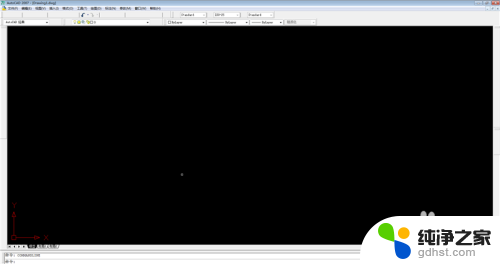
2.然后输入recover命令,按回车按键,如图所示。
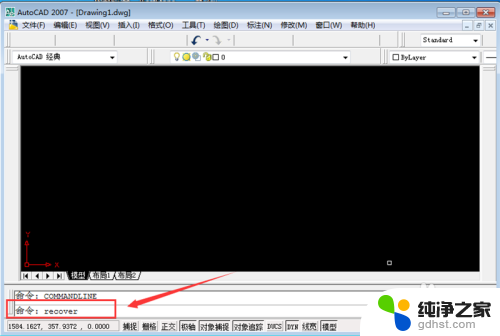
3.然后弹出来的窗口,找到刚才要打开的图纸,将其选中,如图所示。
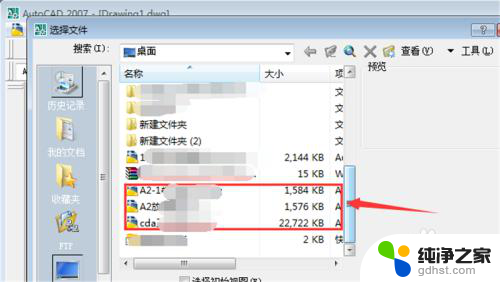
4.然后点击【打开】,如图所示。
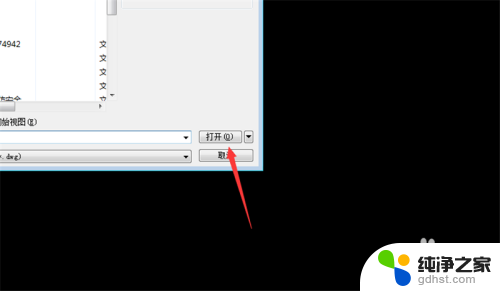
5.开始进行修复,我们等待修复完成,点击关闭按钮,如图所示。
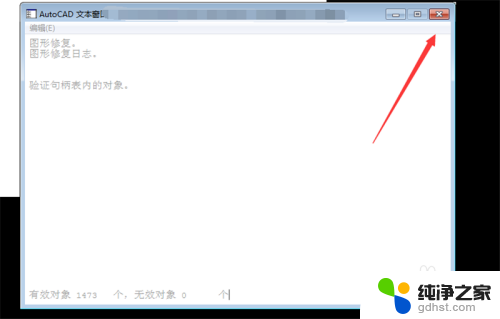
6.然后弹出提示,点击【确定】按钮,如图所示。

7.然后看到警告提示,点击【继续】,如图所示。
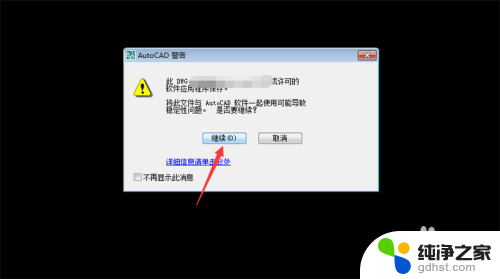
8.然后弹出指定字体给样式基本标注窗口,选择一个需要的。点击【确定】,如图所示。
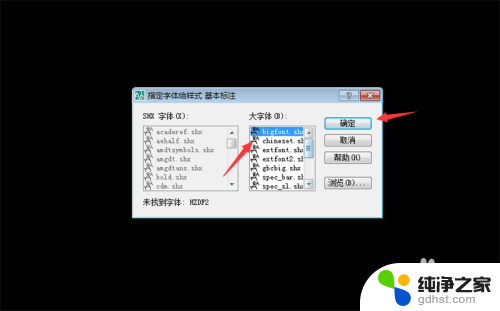
9.最后CAD就可以将图纸打开,如图所示。

以上是为什么CAD无法打开图纸的全部内容,如果您遇到这种情况,可以按照以上方法解决,希望对大家有所帮助。
- 上一篇: 苹果怎么在锁屏换壁纸
- 下一篇: wps课件小助手在哪
为什么cad打不开图纸相关教程
-
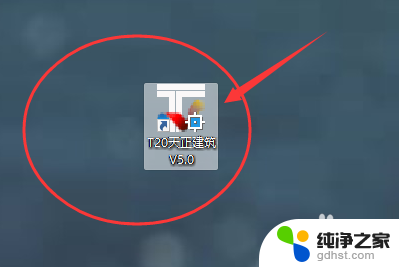 cad图纸怎么默认用天正打开
cad图纸怎么默认用天正打开2024-01-06
-
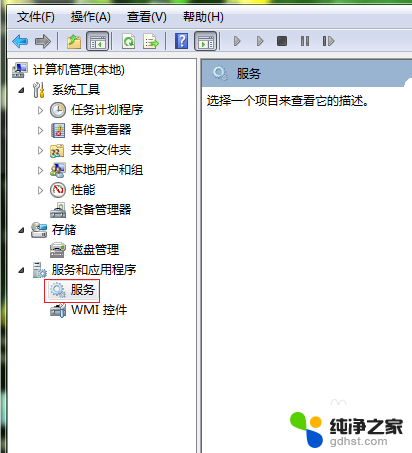 为什么打开电脑时间不对
为什么打开电脑时间不对2024-03-27
-
 wps为什么纸张不能放大
wps为什么纸张不能放大2024-03-01
-
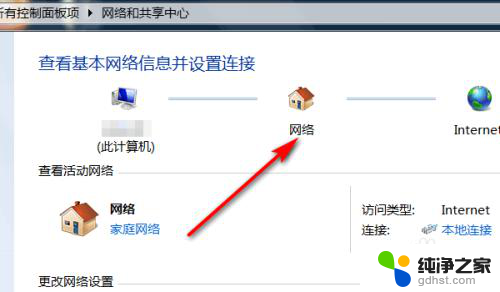 打印机为什么脱机打印不了
打印机为什么脱机打印不了2024-02-19
电脑教程推荐
- 1 插入u盘在电脑上怎么打开
- 2 文档怎么解除只读模式
- 3 微信登录不了是什么原因
- 4 奇瑞qq怠速忽高忽低怎么回事
- 5 阿里云盘 网络错误
- 6 word里表格怎么居中
- 7 苹果手机亮度怎么自动调节
- 8 电脑识图提取文字快捷键
- 9 怎么设置录音机不显示在屏幕手机
- 10 哔哩哔哩app视频缓存位置